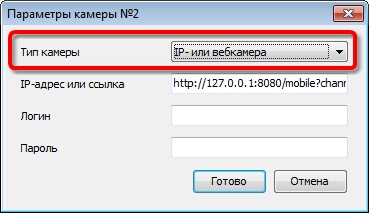Настройка видеокамер
Материал из Tensoft Group projects.
Admin (Обсуждение | вклад) |
Admin (Обсуждение | вклад) |
||
| Строка 16: | Строка 16: | ||
[[Файл:v-param-file.jpg]] | [[Файл:v-param-file.jpg]] | ||
| + | Укажите имя видеоролика, который вы желаете просмотреть. | ||
Можно указать время начала и окончания видеоролика, если указаны 0, то ролик будет отображаться с первой до последней секунды. | Можно указать время начала и окончания видеоролика, если указаны 0, то ролик будет отображаться с первой до последней секунды. | ||
=== Подключение IP-видеокамер === | === Подключение IP-видеокамер === | ||
| + | Для подключения IP-камеры выберите '''IP-камера''' для типа камеры (см. рис). | ||
| - | + | [[Файл:v-param-ip.jpg]] | |
| - | + | ||
| - | + | ||
| - | + | ||
| - | + | ||
| - | + | ||
| - | + | ||
| - | + | ||
| - | [[Файл: | + | |
| - | + | ||
| - | + | ||
| - | + | ||
| - | + | ||
| - | + | ||
| - | + | ||
| - | + | ||
| - | + | ||
| - | + | ||
| - | + | ||
| - | + | ||
| - | + | ||
Версия 23:03, 23 апреля 2015
Содержание |
Стандартный видеомодуль ТС-Транспорт
Для настройки видеоисточника для конкретной камеры кликните дважды левой кнопкой мышки по окну камеры, после этого появится окно настроек камеры. Видеомодуль может работать с WDM-устройствами, IP-камерами и видеофайлами.
Подключение WDM-устройств
Для подключения WDM-устройства (например, usb-камера, тв-тюнер и др) выберите WDM-устройство для типа камеры в окне настроек (см. рис)
Затем выберите из списка доступных устройств и выберите номер входа.
Подключение видеофайла
В качестве источника видео можно использовать видеофайл, например, для отладки или тестирования. Для этого в окне настроек выберите Файл или ссылка для типа камеры (см. рис).
Укажите имя видеоролика, который вы желаете просмотреть. Можно указать время начала и окончания видеоролика, если указаны 0, то ролик будет отображаться с первой до последней секунды.
Подключение IP-видеокамер
Для подключения IP-камеры выберите IP-камера для типа камеры (см. рис).